IPhone, iPad 및 Mac의 Apple Mail 앱에서 서명을 추가하는 방법
잡집 / / May 27, 2022
iPhone, iPad 및 Mac과 같은 Apple 장치에는 다음이 사전 설치되어 있습니다. 메일 앱. Apple Mail 앱에서 계정으로 로그인하여 이메일에 쉽게 접근할 수 있습니다. 앱은 기본 앱에서 기대할 수 있는 모든 기능을 제공합니다.. 또한 하나의 앱에서 개인 및 업무용 이메일 ID를 관리할 수 있습니다.

Apple Mail 앱은 이메일에 서명을 추가하는 옵션도 제공합니다. 이 게시물은 iPhone, iPad 및 Mac의 Apple Mail에 서명을 추가하는 방법을 보여줍니다.
iPhone 및 iPad의 Apple Mail에 서명 추가
먼저 iPhone 및 iPad에서 서명을 추가하는 것부터 시작하겠습니다. 사용자는 메일 앱을 사용하여 이메일을 확인하고 답장할 수 있습니다. 업무 관련 이메일에 회신해야 할 때 메일 앱에서 간편하게 서명을 추가할 수 있습니다.아이폰 또는 아이패드.
계속 진행하기 전에 최신 iOS 또는 iPadOS를 사용하고 있는지 확인하십시오. 메일 앱은 다른 시스템 앱과 함께 사전 설치되어 제공됩니다. 따라서 업그레이드된 OS 버전을 사용하면 버그가 없는 최신 버전의 메일 앱을 사용할 수 있습니다.
iPhone의 Mail 앱에서 서명을 추가하려면 다음 단계를 따르십시오. 이 단계는 iPad에도 적용됩니다.
1 단계: iPhone에서 설정 앱을 엽니다.

2 단계: 아래로 스크롤하여 메일을 탭합니다.

3단계: 아래로 스크롤하여 서명을 누릅니다.

기본적으로 Mail 앱은 'iPhone에서 전송됨'이라는 서명을 제공합니다.
4단계: 기본 서명을 누르고 자신의 서명을 입력하십시오.
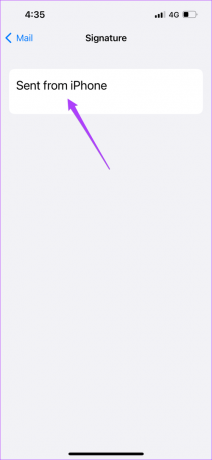
5단계: 메일을 눌러 메뉴로 돌아갑니다.

6단계: 메일 설정을 닫고 메일 앱을 엽니다.
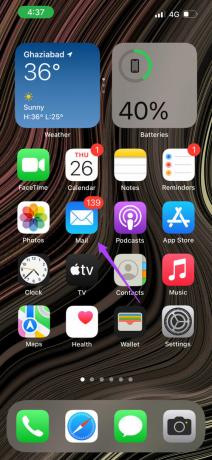
7단계: 아이콘을 탭하여 새 메일을 작성하세요.

이제 이메일 끝에 이메일 서명이 표시됩니다. 여전히 그것을 누르고 이메일에 맞게 다시 변경할 수 있습니다.

Mac용 Apple Mail에서 서명 추가하기
이메일에 서명을 추가하면 전문성이 추가됩니다. 매일 많은 회사 이메일을 처리하는 경우 전문 이메일 교환을 위해 별도의 서명을 만드는 것이 좋습니다. 운 좋게도 macOS의 Mail 앱을 사용하면 이메일에 서명을 쉽게 추가할 수 있습니다.
고맙게도 이메일에 서명을 추가하는 옵션은 너무 깊지 않습니다. 방법은 다음과 같습니다.
1 단계: Command + 스페이스바를 눌러 Spotlight 검색을 열고 다음을 입력합니다. 우편, Enter 키를 누릅니다.
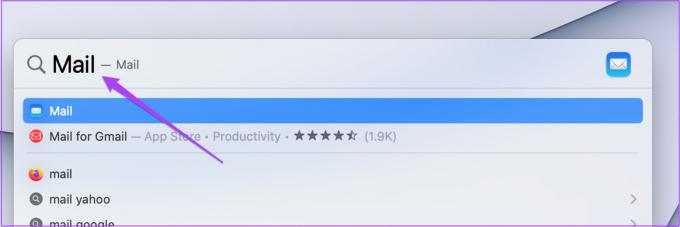
2 단계: 메일 앱이 열리면 메뉴 표시줄의 왼쪽 상단 모서리에 있는 메일 탭을 클릭합니다.

3단계: 드롭다운 메뉴에서 기본 설정을 선택합니다.

4단계: 상단 메뉴 표시줄에서 서명을 클릭합니다.

5단계: 서명을 추가할 이메일 ID를 선택합니다.

6단계: 하단의 더하기 아이콘을 클릭합니다.

해당 이메일 ID의 기본 서명이 화면에 나타납니다.

7단계: 서명에서 인사말을 삭제하려면 클릭하세요.
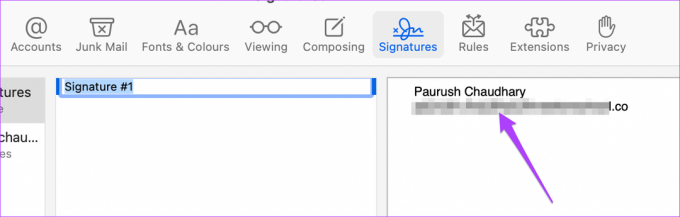
8단계: 서명 제목을 변경하려면 두 번 클릭합니다.

9단계: 변경 사항이 저장되었으므로 탭을 닫습니다.
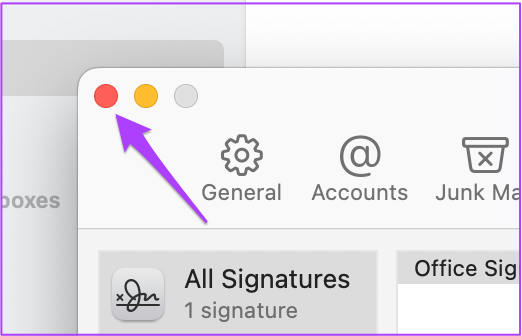
10단계: 새 서명을 보려면 새 이메일을 작성하십시오.
이메일을 보내기 전에 서명을 변경할 수도 있습니다. 이메일을 작성하는 동안 서명을 편집하는 방법은 다음과 같습니다.
1 단계: 메일 앱에서 아이콘을 탭하여 새 이메일을 작성합니다.

2 단계: 작성 창이 열리면 서명을 클릭하십시오.

3단계: 드롭다운 메뉴에서 서명 편집을 클릭합니다.

4단계: 화면의 기본 설정 창에서 서명을 편집합니다.

편집한 후 창을 닫으면 새 서명이 이메일에 반영됩니다.
이메일에 서명 사용
이메일의 성격에 따라 서명을 추가하고 편집할 수 있는 방법입니다. Apple Mail 앱은 모든 이메일 클라이언트를 한 곳에서 설정할 수 있는 편리한 솔루션입니다. 새로운 OS 버전을 통해 앱은 사용자를 위한 새롭고 향상된 기능을 계속 제공받습니다. 메일 앱은 시스템 앱의 일부이기 때문에 어두운 테마를 사용할 수도 있습니다. 이는 iPhone, iPad 및 Mac 사용자에게 적용됩니다. 대용량 이메일을 보낼 때마다 장치가 강력한 네트워크에 연결되어 있는지 확인하십시오. 또한 메일 앱에서 데이터를 빠르게 새로 고치고 업데이트하는 데 도움이 됩니다.
2022년 5월 27일 최종 업데이트
위의 기사에는 Guiding Tech를 지원하는 제휴사 링크가 포함될 수 있습니다. 그러나 편집 무결성에는 영향을 미치지 않습니다. 내용은 편향되지 않고 정통합니다.



